CapCut to darmowy edytor wideo na Androida i iOS, a także jedna z aplikacji do edycji dla TikTok, Instagram i YouTube. Ale nie ma oficjalnej wersji na PC. Dlatego ten post zawiera listę 8 alternatyw dla CapCut na PC i online (w tym MiniTool MovieMaker).
Co to jest CapCut?
CapCut (dawniej Viamaker) należący do Bytedance to darmowy edytor wideo na urządzenia z systemem Android i iOS. Ze względu na przyjazny dla użytkownika interfejs i łatwość obsługi, CapCut zyskał dużą popularność wśród TikTokerów i Instagramerów.
Edytor wideo CapCut umożliwia użytkownikom importowanie filmów i obrazów w celu tworzenia wideo lub mashupów lub po prostu robienia wideo lub nagrywania ekranów. Aby tworzyć wspaniałe filmy, CapCut oferuje różne narzędzia i funkcje, takie jak dzielenie, obracanie, przycinanie, szybkość, cofanie, tekst, naklejki, filtry, efekty specjalne i inne.
Czy CapCut jest dostępny na PC?
Wielu użytkowników chce również używać CapCat na PC ze względu na dobrą obsługę. Czy CapCut jest dostępny na PC?
W lutym 2021 firma Bytedance wypuściła na rynek chiński wersję CapCut na komputery PC (w Chinach nazywa się JianYing), która jest zgodna z systemem Windows 7 i nowszym oraz nie obsługuje języka angielskiego. Oznacza to, że poza Chinami nie ma oficjalnej wersji CapCut na komputery PC i jest ona dostępna tylko na urządzenia z Androidem i iOS.
Dlatego ten post zawiera 8 alternatyw dla CapCat na PC. Teraz przejrzyj następującą część i znajdź swoją ulubioną alternatywę CapCut na PC.
5 najlepszych alternatyw dla komputerów stacjonarnych CapCut dla komputerów PC
#Kdenlive
Kompatybilność :Windows, macOS, Linux
Cena: Bezpłatnie
Kdenlive, darmowy, otwarty i wieloplatformowy program do edycji wideo, jest pierwszą zalecaną alternatywą CapCut dla komputerów PC. Jest to doskonały wybór zarówno dla doświadczonych użytkowników, jak i początkujących, ponieważ może zaspokoić większość potrzeb edycji wideo, od podstawowych do profesjonalnych. Oparty na FFmpeg, Kdenlive obsługuje prawie wszystkie formaty wideo i audio.
Na osi czasu Kdenlive umożliwia wycinanie, zmianę rozmiaru, dzielenie wideo, grupowanie klipów, dodawanie napisów, a także posiada wiele narzędzi, takich jak brzytwa, przekładka, dla lepszej edycji. Oferuje również różne efekty, które umożliwiają rozmycie, przycinanie, obracanie wideo, wyciszanie / wyciszanie dźwięku, korekcję kolorów i wiele więcej. Co więcej, Kdenlive posiada edytor tytułów 2D.
Oprócz powyższych funkcji, Kdenlive udostępnia więcej funkcji do odkrycia. Jednym słowem, Kdenlive to skuteczna alternatywa CapCut z potężnymi funkcjami.
#iMovie
Kompatybilność :macOS, iOS, iPadOS
Cena :Bezpłatnie
Jeśli potrzebujesz alternatywy CapCut dla komputera Mac, iPhone'a lub iPada, iMovie jest koniecznością i jest wstępnie zainstalowany na większości urządzeń Apple. Dzięki tej aplikacji możesz tworzyć niesamowite filmy 4K i zwiastuny w hollywoodzkim stylu. Ma wiele szablonów i motywów zwiastunów do wyboru. Oczywiście ma doskonałe narzędzia do edycji wideo.
Oprócz podstawowych funkcji edycyjnych, takich jak dzielenie, przycinanie, dodawanie napisów, stosowanie przejść, iMovie ma również wiele zaawansowanych narzędzi, takich jak balans kolorów, korekcja kolorów, stabilizacja wideo, przycinanie, redukcja szumów, regulacja prędkości, filtr klipów, efekty audio i inne .
Co więcej, iMovie umożliwia bezpośrednie nagrywanie wideo i ma świetne elementy sterujące na zielonym ekranie. Po edycji możesz udostępniać swoją pracę na YouTube, Vimeo, Facebooku i wielu innych witrynach do udostępniania wideo.
#MiniTool MovieMaker
Kompatybilność :Okna
Cena :Bezpłatnie
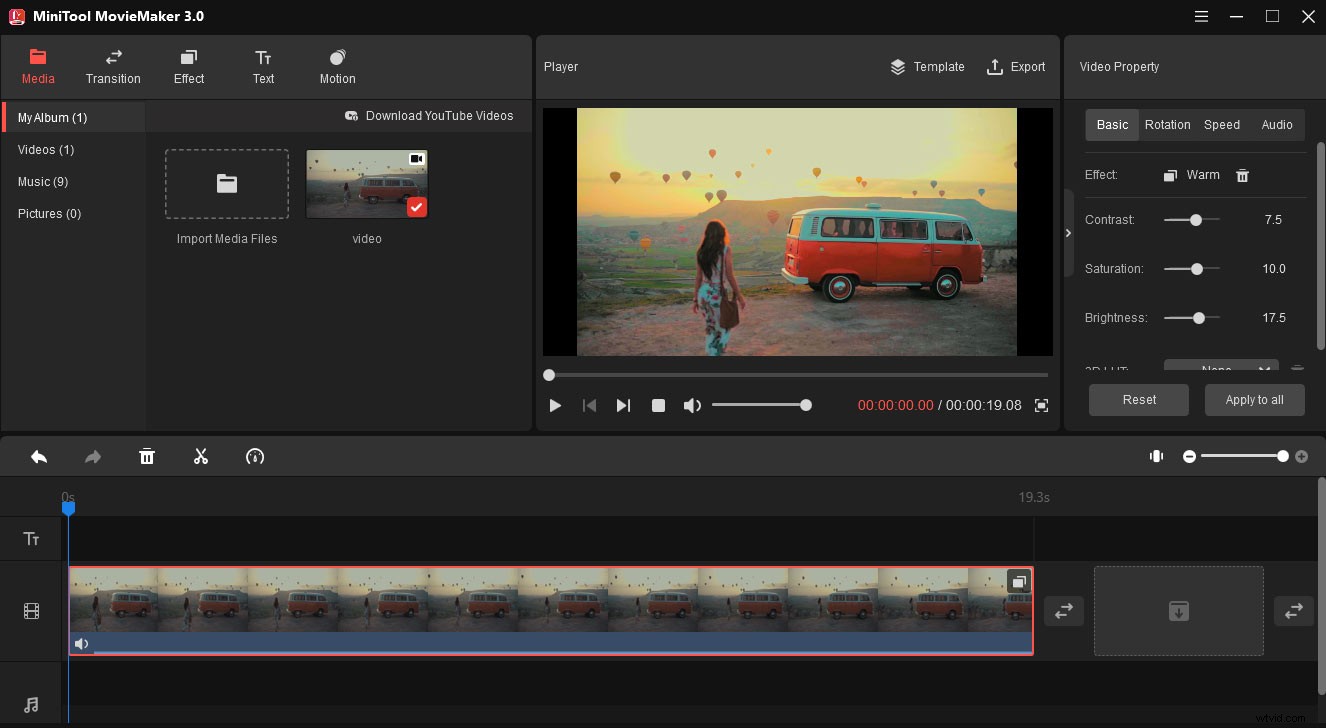
Inną alternatywą dla CapCut na PC jest MiniTool MovieMaker, darmowy edytor wideo bez znaków wodnych. Umożliwia także importowanie filmów, zdjęć, muzyki i łączenie ich w wideo. Obsługuje wiele popularnych formatów plików. Aby Twój film był atrakcyjny, ta alternatywa CapCut pozwala przycinać, dzielić, obracać, odwracać, odwracać wideo, dostosowywać prędkość wideo i dodawać tekst do wideo.
Poza tym MiniTool MovieMaker oferuje różne przejścia wideo, filtry i efekty ruchu, aby tworzyć wspaniałe filmy. Pozwala także dostosować jasność, nasycenie, kontrast wideo w celu rozjaśnienia ciemnych filmów, wyodrębnić dźwięk z wideo, wyciszyć oryginalną ścieżkę dźwiękową, utworzyć GIF z wideo itp.
MiniTool MovieMaker jest łatwy w użyciu i nie zawiera reklam ani pakietów, a także jest niezawodną alternatywą dla CapCut na PC.
MiniTool MovieMaker jest prosty w użyciu i ułatwia tworzenie i edycję moich filmów.Kliknij, aby tweetować
#OpenShot
Kompatybilność :Windows, macOS, Linux, Chrome OS
Cena :Bezpłatnie
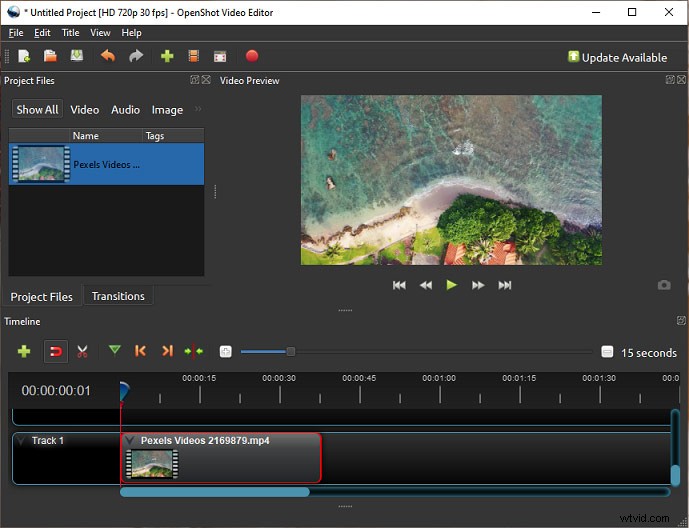
OpenShot, darmowy edytor wideo o otwartym kodzie źródłowym, jest również jedną z najlepszych alternatyw CapCut na PC. Został zaprojektowany jako stabilny i przyjazny edytor wideo. Dzięki temu ta alternatywa CapCut jest również łatwa w obsłudze, a przejrzyste instrukcje obsługi można znaleźć na oficjalnej stronie internetowej. Działa z najpopularniejszymi formatami wideo, audio i obrazu obsługiwanymi przez FFmpeg.
OpenShot zawiera zaawansowaną strukturę animacji klatek kluczowych, która animuje wszystko w Twoim filmie. Oferuje również ponad 400 przejść wideo, aby Twój film był płynny. Ponadto to oprogramowanie oferuje szablony tytułów i animowane tytuły 3D za pomocą Blendera. OpenShot pomaga również zmieniać rozmiar, skalować, przycinać, przyciągać, obracać, dzielić, wycinać filmy.
OpenShot jest również wyposażony w wiele innych efektów wideo i funkcji miksowania dźwięku, które umożliwiają usuwanie tła z wideo, oddzielanie dźwięku od wideo, wyświetlanie przebiegów i nie tylko. Jest dostępny w ponad 70 językach. Dlatego OpenShot jest również godną zaufania alternatywą dla CapCut na PC.
#Skrót
Kompatybilność :Windows, macOS, Linux, FreeBSD
Cena :Bezpłatnie
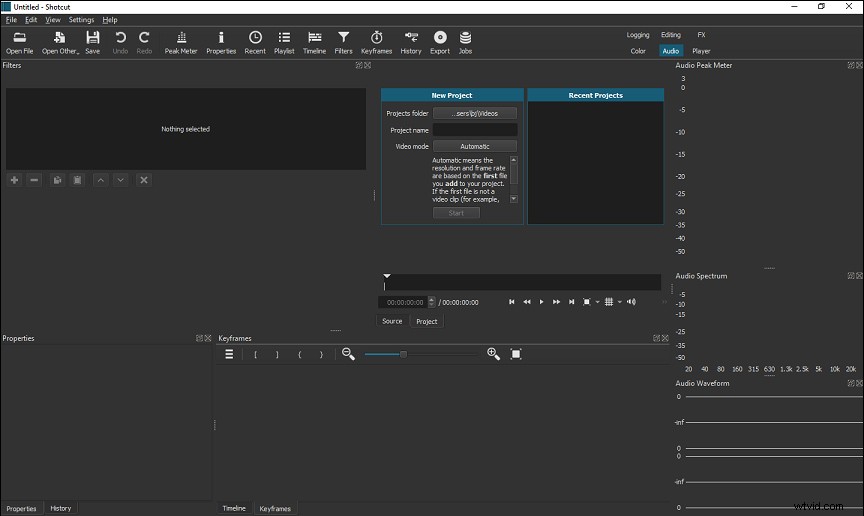
Shotcut to kolejny darmowy edytor wideo o otwartym kodzie źródłowym, a także dobry wybór dla alternatyw CapCut na PC. Podobnie jak OpenShot, obsługuje również formaty wideo, audio i obrazu za pośrednictwem FFmpeg. Dzięki eleganckiemu i intuicyjnemu interfejsowi możesz łatwo znaleźć żądane menu lub dokładne narzędzia.
Shotcut zapewnia również ogromną kolekcję filtrów wideo (takich jak wizualizacja fali dźwiękowej, rozmycie, przycinanie, klucz chrominancji) i przejścia do wycierania, a także oferuje obsługę filtrów wideo 360°. Jeśli chodzi o funkcje audio, ma filtry audio, regulację głośności, generator tonów i może włączać i wyłączać dźwięk i wideo itp.
Co więcej, Shotcut może zmieniać szybkość klipów wideo i audio, cofać, przycinać, obracać wideo, tworzyć wideo w trybie obrazu w obrazie i na podzielonym ekranie, nagrywać narrację i nie tylko. Ogólnie Shotcut jest świetną alternatywą dla CapCut na PC.
Trzy najlepsze alternatywy online CapCut na komputery PC
Po zapoznaniu się z 5 komputerowymi alternatywami dla CapCut na PC, w tej sekcji przedstawimy 3 internetowe alternatywy CapCut na PC.
#WeVideo
Cena :bezpłatnie, 9,99 USD/miesiąc, nieograniczony 15,99 USD/miesiąc, profesjonalny 39,99 USD/miesiąc, biznes 73,99 USD/miesiąc
WeVideo to potężne narzędzie online do tworzenia filmów, GIF-ów, nagrań ekranu i podcastów. Oferuje różne plany subskrypcji, które pozwalają odblokować wiele funkcji. Użytkownicy z bezpłatnym kontem mogą dzielić, przycinać, obracać, odwracać filmy, dostosowywać kolor, dodawać przejścia wideo itp., ale ich praca będzie miała znak wodny WeVideo.
Jeśli chcesz mieć większy dostęp do funkcji, takich jak zielony ekran, zwolnione tempo, przycinanie filmów, tytuły ruchome, spowalnianie lub przyspieszanie filmów, powinieneś wybrać odpowiedni plan cenowy.
#Clipchamp
Cena :bezpłatnie, dla twórców 9 USD miesięcznie, firmowych 19 USD miesięcznie, biznesowych platynowych 39 USD miesięcznie
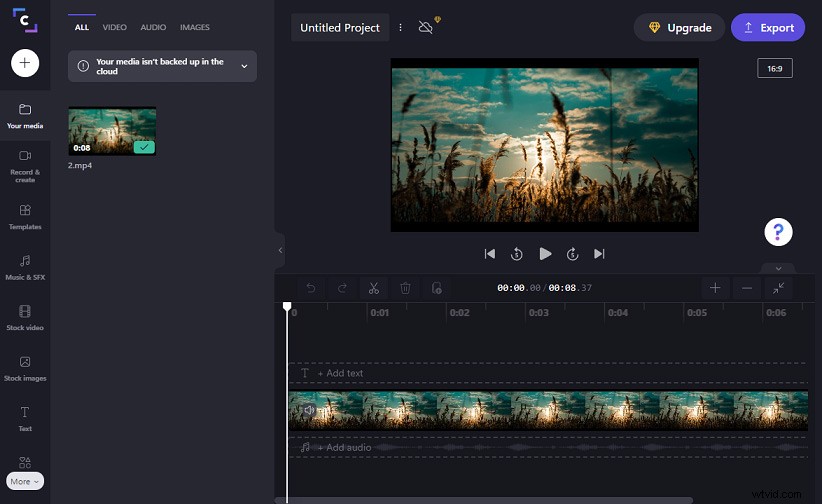
Clipchamp jest również dobrą alternatywą online CapCat na PC. Jako edytor wideo oferuje wiele profesjonalnych narzędzi do edycji filmów, takich jak przycinanie, wycinanie, dzielenie, łączenie, odwracanie, odbijanie, obracanie, przycinanie, a także umożliwia dodawanie tekstu do wideo, stosowanie filtrów i przejść. Pozwala także wybrać współczynnik proporcji wideo, 16:9, 9:16, 1:1, 4:5, 2:3 i 21:9.
Poza tym Clipchamp oferuje wiele szablonów wideo na YouTube, gry, Instagram, Facebook, TikTok i szablony na festiwale, takie jak Halloween, aby umożliwić Ci tworzenie przyciągających wzrok filmów. Pozwala także zapętlać wideo i GIF, nagrywać ekrany, zamieniać słowa w narrację dzięki generatorowi tekstu na mowę.
Korzystając z bezpłatnej wersji, możesz eksportować filmy w rozdzielczości 480p bez znaków wodnych. Aby wyeksportować wideo w wyższej rozdzielczości lub uzyskać dostęp do standardowych ścieżek audio lub wideo, po prostu zasubskrybuj plan.
#FlexClip
Cena :BEZPŁATNE, PODSTAWOWE 9,99 USD/miesiąc, PLUS 19,99 USD/miesiąc, BIZNES 29,99 USD/miesiąc
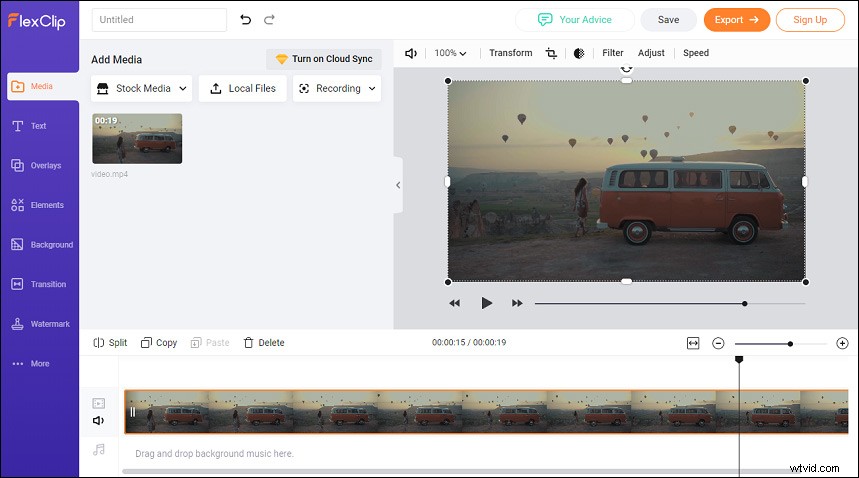
FlexClip to kolejna internetowa alternatywa CapCut na PC. Ta strona internetowa pozwala wybierać spośród szerokiej gamy szablonów wideo, aby stworzyć wideo lub po prostu zacząć od zera. Kategorie szablonów obejmują media społecznościowe, festiwale, święta, ważne okazje, życie i nie tylko.
FlexClip oferuje dwa tryby edycji, tryb scenorysu i tryb osi czasu. Ma większość funkcji edycji, takich jak tekst, przejście, filtr, kontrola prędkości, transformacja itp. Możesz także dodać tekst lub znak wodny obrazu z regulowanym rozmiarem, położeniem i kryciem. FlexClip umożliwia wybór współczynnika proporcji dla różnych aplikacji sieci społecznościowych.
Co więcej, może działać jako rejestrator ekranu do nagrywania ekranów za darmo, kreator GIF-ów do tworzenia GIF-ów ze zdjęć i filmów oraz generator memów, a także twórca pokazu slajdów. Jednak bezpłatna wersja FlexClip umożliwia eksportowanie wideo w rozdzielczości 480p z intro FlexClip. Aby wyeksportować film bez wprowadzenia i uzyskać dostęp do większej liczby funkcji, należy przejść na plan płatny.
Dalsze czytanie:jak rozmyć w CapCut
Opcja Rozmycie jest jedną z najpopularniejszych funkcji edycji CapCut i umożliwia rozmycie całego wideo lub określonego obszaru wideo. Sprawdź tę część i dowiedz się, jak zamazać wideo w CapCut.
Rozmyj cały film w Capcut
- Otwórz aplikację CapCut, kliknij Nowy projekt , wybierz film i dotknij przycisku Dodaj .
- Dotknij Efekty , a następnie wybierz Podstawowe wybierz kartę Rozmycie i kliknij znacznik wyboru.
- Dotknij Rozmycia pasek i przeciągnij go na końcu filmu, aby rozmyć cały film.
Rozmyj część filmu w CapCut
- Uruchom aplikację CapCut, kliknij Nowy projekt , wybierz film i dotknij przycisku Dodaj .
- Kliknij Nakładkę i kliknij przycisk Dodaj nakładkę i zaimportuj ten sam film, który dodałeś jako pierwszy.
- Użyj palców, aby ścisnąć i przeciągnąć nakładkę wideo i umieścić ją na pierwszym filmie.
- Kliknij strzałkę skierowaną w lewo i kliknij Efekty , przejdź do Podstawowych pasek, wybierz Rozmycie i kliknij znacznik wyboru.
- Przeciągnij oś czasu rozmycia i dopasuj ją do osi czasu filmu, a następnie kliknij Obiekt , wybierz Nakładkę i kliknij znacznik wyboru.
- Kliknij strzałkę skierowaną w lewo, kliknij Nakładkę i wybierz maskę .
- Wybierz kształt efektu rozmycia i kliknij znacznik, a następnie dostosuj rozmiar i położenie kształtu.
- Zapisz i wyeksportuj swój film.
Wniosek
Ten post udostępnia 8 alternatyw dla CapCut na PC, w tym 5 całkowicie darmowych programów komputerowych i 3 edytory wideo online z bezpłatnymi i płatnymi planami, a także daje jasny przewodnik, jak zamazać wideo w CapCut. Jaki jest twój ulubiony zamiennik CapCut na PC? Podziel się z nami!
A jeśli masz jakiekolwiek pytania dotyczące tego posta lub korzystania z programu MiniTool MovieMaker, skontaktuj się z nami pod adresem [email protected].
